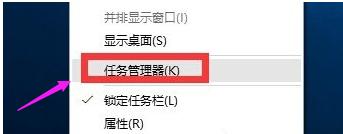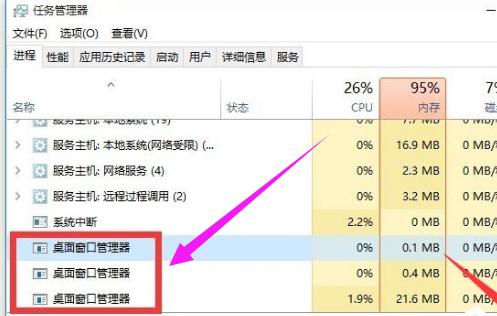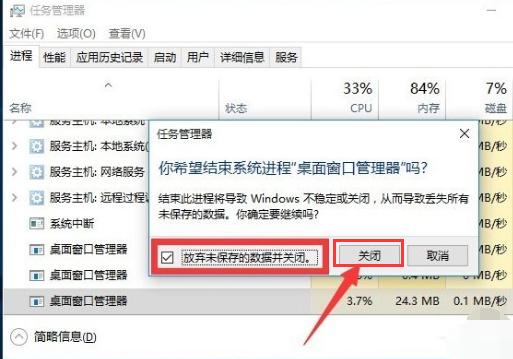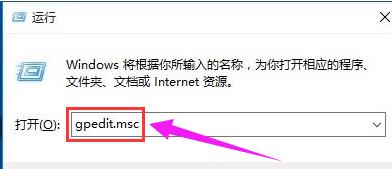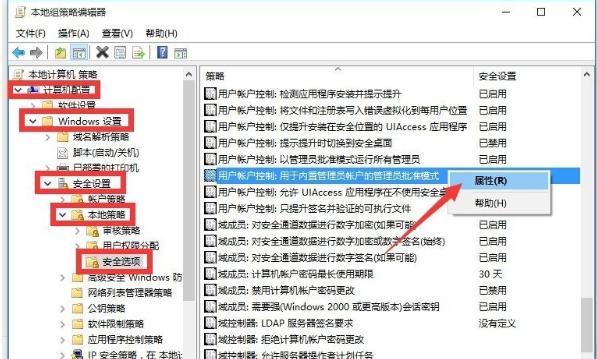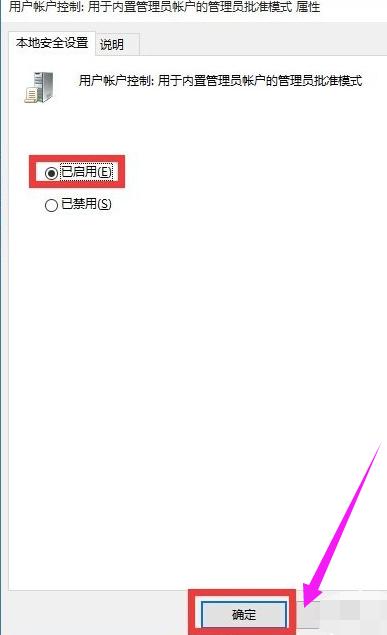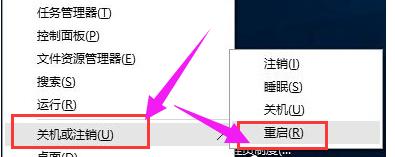win10開始菜單沒反應,本文教你Win10開始菜單無響應怎樣辦
發布時間:2022-09-04 文章來源:深度系統下載 瀏覽:
|
Windows 10是美國微軟公司研發的跨平臺及設備應用的操作系統。是微軟發布的最后一個獨立Windows版本。Windows 10共有7個發行版本,分別面向不同用戶和設備。截止至2018年3月7日,Windows 10正式版已更新至秋季創意者10.0.16299.309版本,預覽版已更新至春季創意者10.0.17120版本 在升級win10正式版系統后,總會遇到一些問題的“洗禮”吧,畢竟win10是一款新系統,多少都有bug吧,相信開始菜單是大家熟悉而且常用的工具,不過,最近有用戶就遇到Win10開始菜單無響應的情況,該怎么去解決呢?為此,小編就給大家整理了篇Win10開始菜單無響應的解決教程。 win10作為最新的系統,該系統的功能最為健全,操作也最為新穎,因此越來越多的用戶,不過要知道,玫瑰雖香也得小心刺不是,這不,有不少的win10系統的用戶就“躺槍”了,在打開開始菜單,發現win10開始菜單沒反應的情況,下面,小編就來跟大家分享Win10開始菜單無響應的解決方法。 win10開始菜單沒反應 右擊任務欄,從彈出的右鍵菜單中選擇“任務管理器”項
開始圖-1 切換到“進程”選項卡,選中“桌面窗口管理器”項,點擊“結束進程”按鈕以結果此進程。
系統菜單圖-2 在此直接勾選“放棄未保存的數據并關閉”項,點擊“關閉”按鈕。
系統菜單圖-3 此時“桌面窗口管理器”將自動重啟,之后就可以正常使用“開始”菜單啦。 方法二: 直接按“Windows+R”打開“運行”窗口
系統菜單圖-4 從打開的“組策略”窗口中,依次展開“計算機管理”-“Windows設備”-“安全設置”-“本地策略”-“安全選項”項,在右側找到“用戶賬戶控制:用于內置管理員賬戶的管理員批準模式”項并右擊,從其右鍵菜單中選擇“屬性”項。
開始圖-5 打開“用戶賬戶控制:用于內置管理員賬戶的管理員批準模式”屬性窗口,勾選”已啟用“項,點擊”確定“按鈕。
開始菜單圖-6 只需要重啟一下計算機,就可以正常使用“開始”菜單啦。 右擊“開始”菜單,從其右側菜單中選擇“關機或注銷”-“重啟”項即可重啟計算機。
開始圖-7 以上就是Win10開始菜單無響應的解決方法了。 新技術融合:在易用性、安全性等方面進行了深入的改進與優化。針對云服務、智能移動設備、自然人機交互等新技術進行融合。Windows 10所新增的Windows Hello功能將帶來一系列對于生物識別技術的支持。除了常見的指紋掃描之外,系統還能通過面部或虹膜掃描來讓你進行登入。當然,你需要使用新的3D紅外攝像頭來獲取到這些新功能。 |